一.Photoshop连续复制方法:1.首先在画板上画一个粉色的圆,(按住Shift可以画正圆)2.选中圆形状,点击快捷键(Ctrl+Alt+T)3.拖动圆形到你想复制的距离(快捷键Shift可以垂直
一.Photoshop连续复制方法:
1.首先在画板上画一个粉色的圆,(按住Shift可以画正圆)
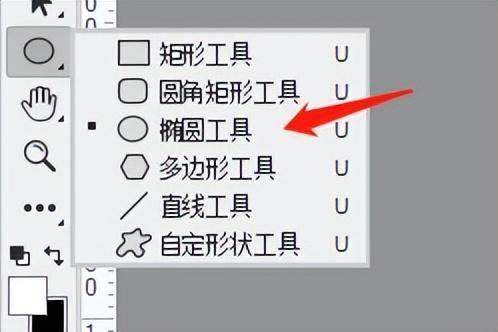

2.选中圆形状,点击快捷键(Ctrl+Alt+T)
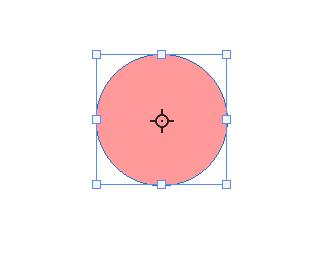
3.拖动圆形到你想复制的距离(快捷键Shift可以垂直拖动),然后在按Enter
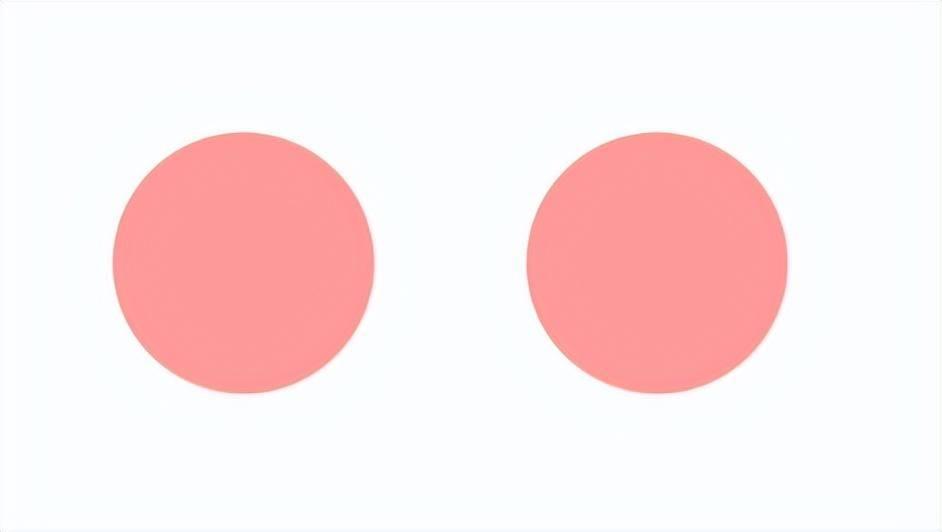
4.按住快捷键(Ctrl+Alt+Shift+T)就可以连续复制了,每按一次快捷键就会复制一个。
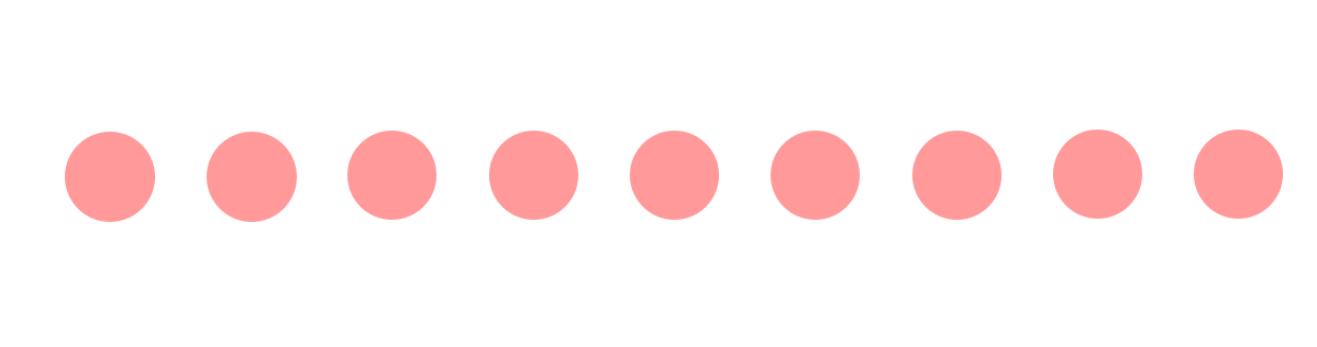
二.Photoshop旋转复制方法:
1.首先在画板上拉出两条辅助线,确定好中心点(快捷键Ctrl+R可以打开标尺,标尺往下拉可以拖出参考线)
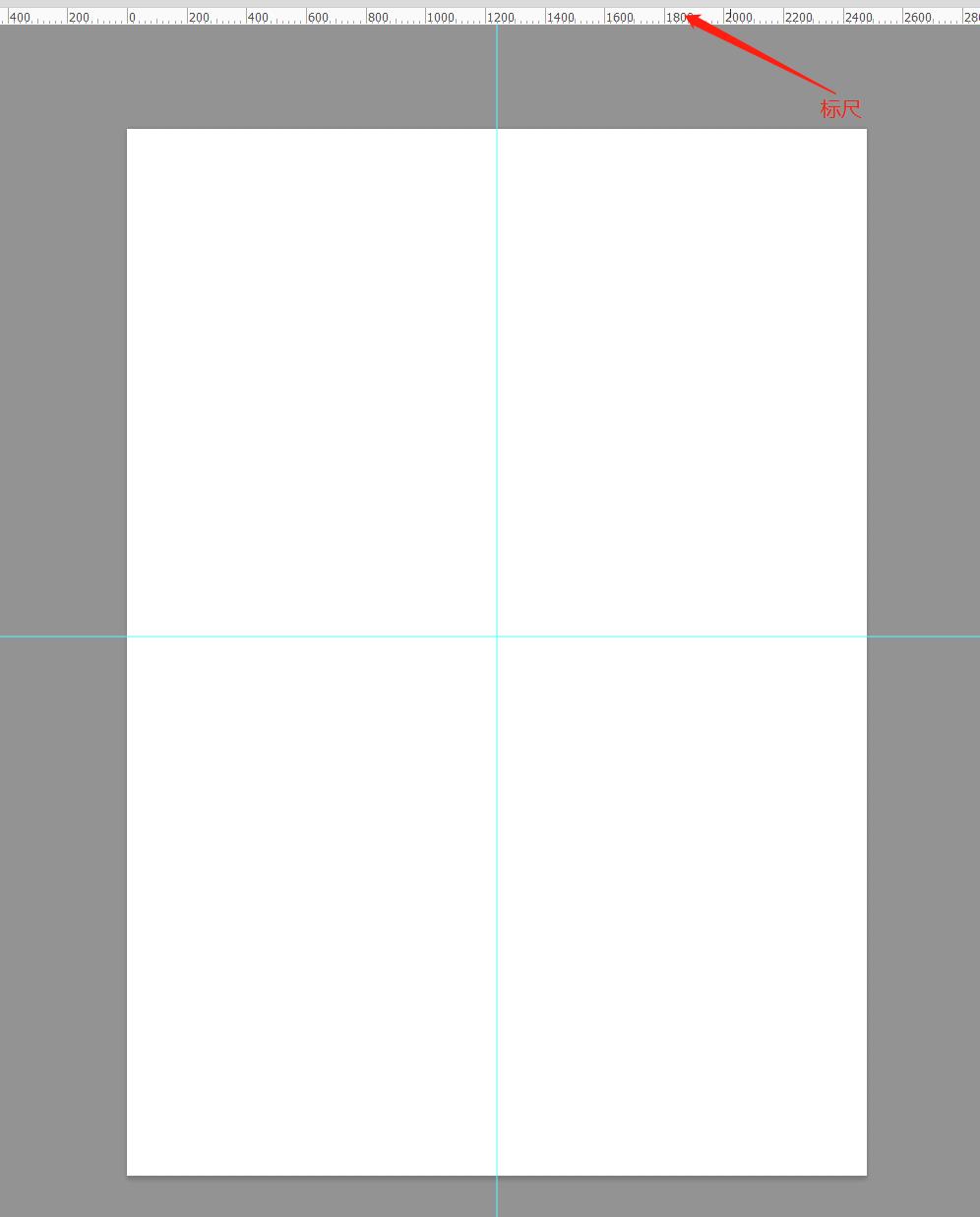
2.使用直线工具在画板上画出一条直线
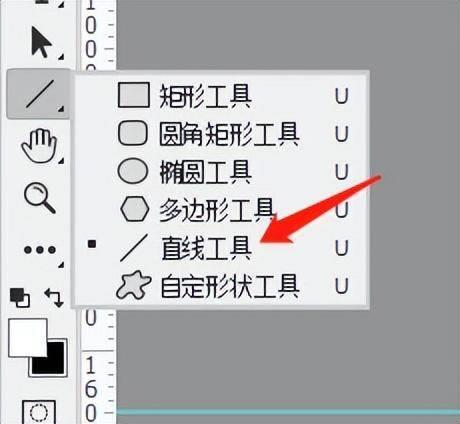
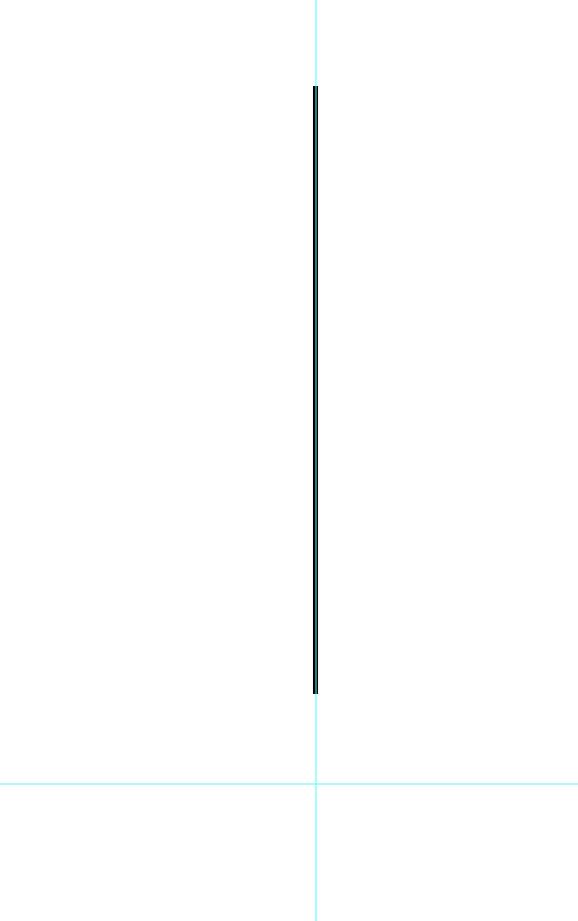
3.选中直线,点击快捷键Ctrl+J复制一条直线,在点击快捷键Ctrl+T自由变换
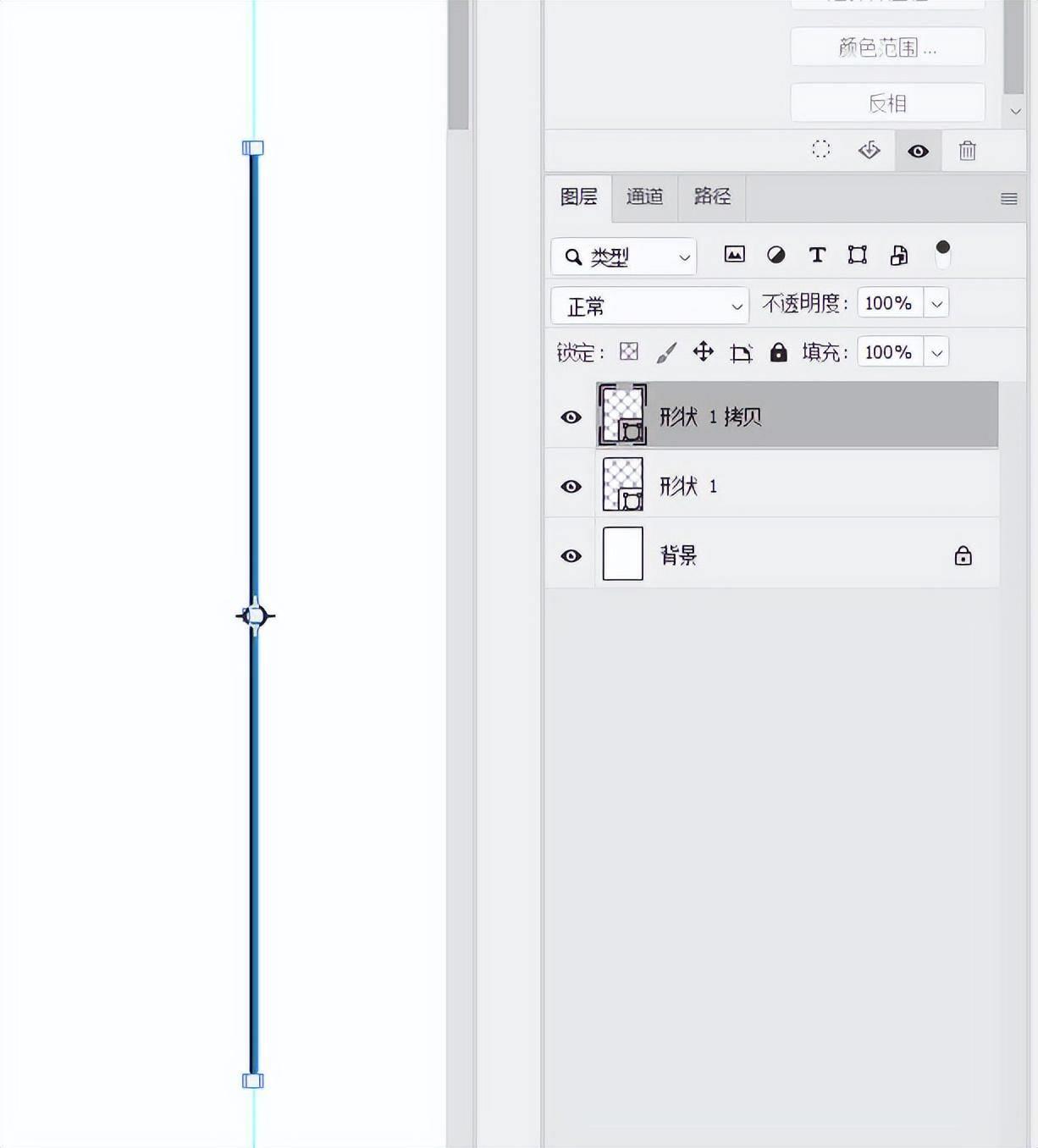
4.按住Alt键,把中心点拉到之前辅助线的中心点上
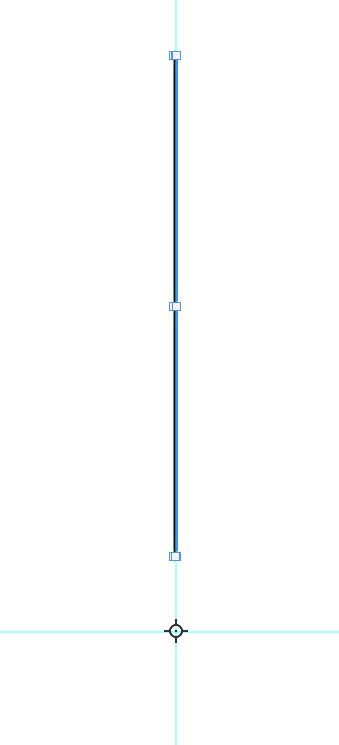
如果点击快捷键Ctrl+T自由变换没有看到中心点的话,可能是软件没设置好,按照下面方法打开中心点就可以了。
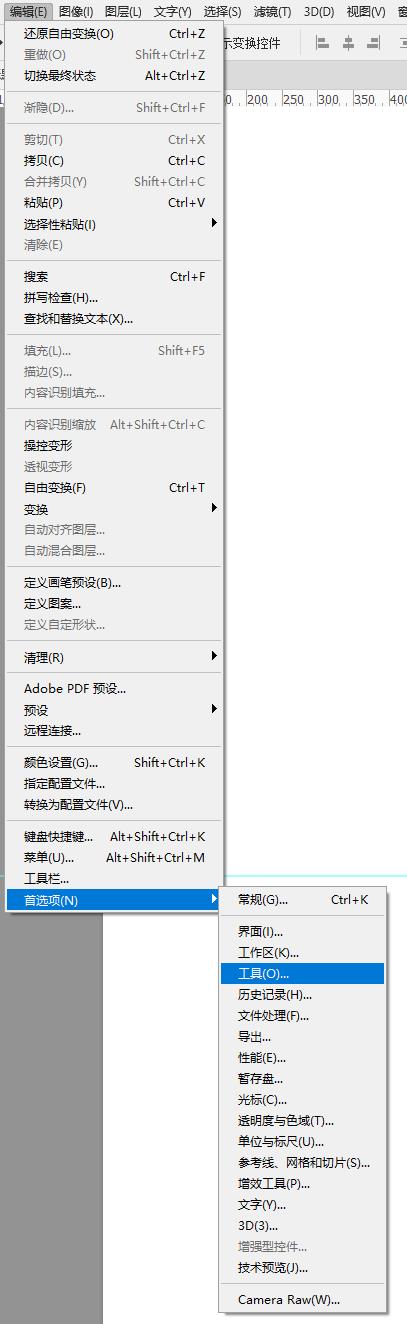
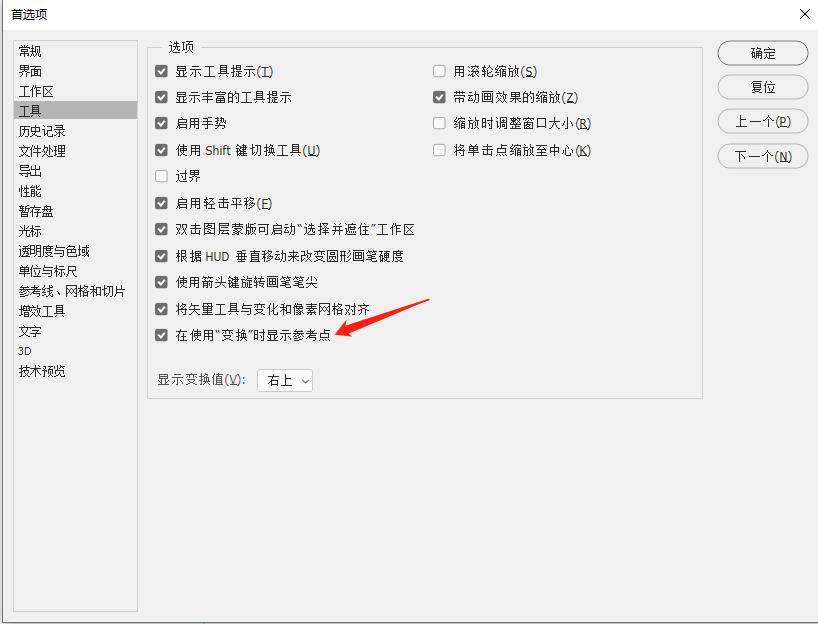
编辑——首选项——工具——勾选在使用“变换”时显示参考点。
5.选择你需要旋转的角度,比如说30°

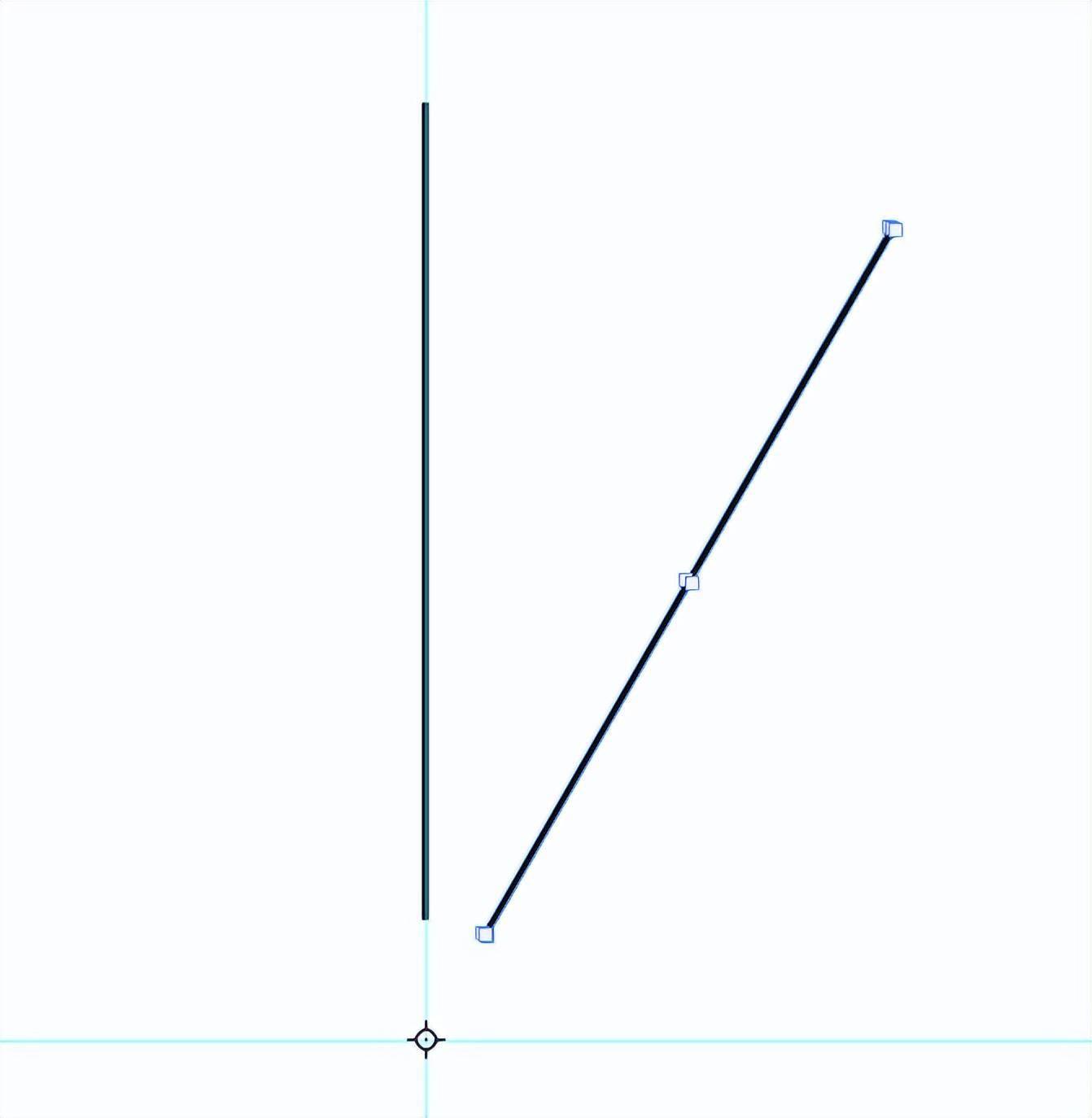
6.点击Enter键,然后点击快捷键Ctrl+Alt+Shift+T,就可以旋转复制了
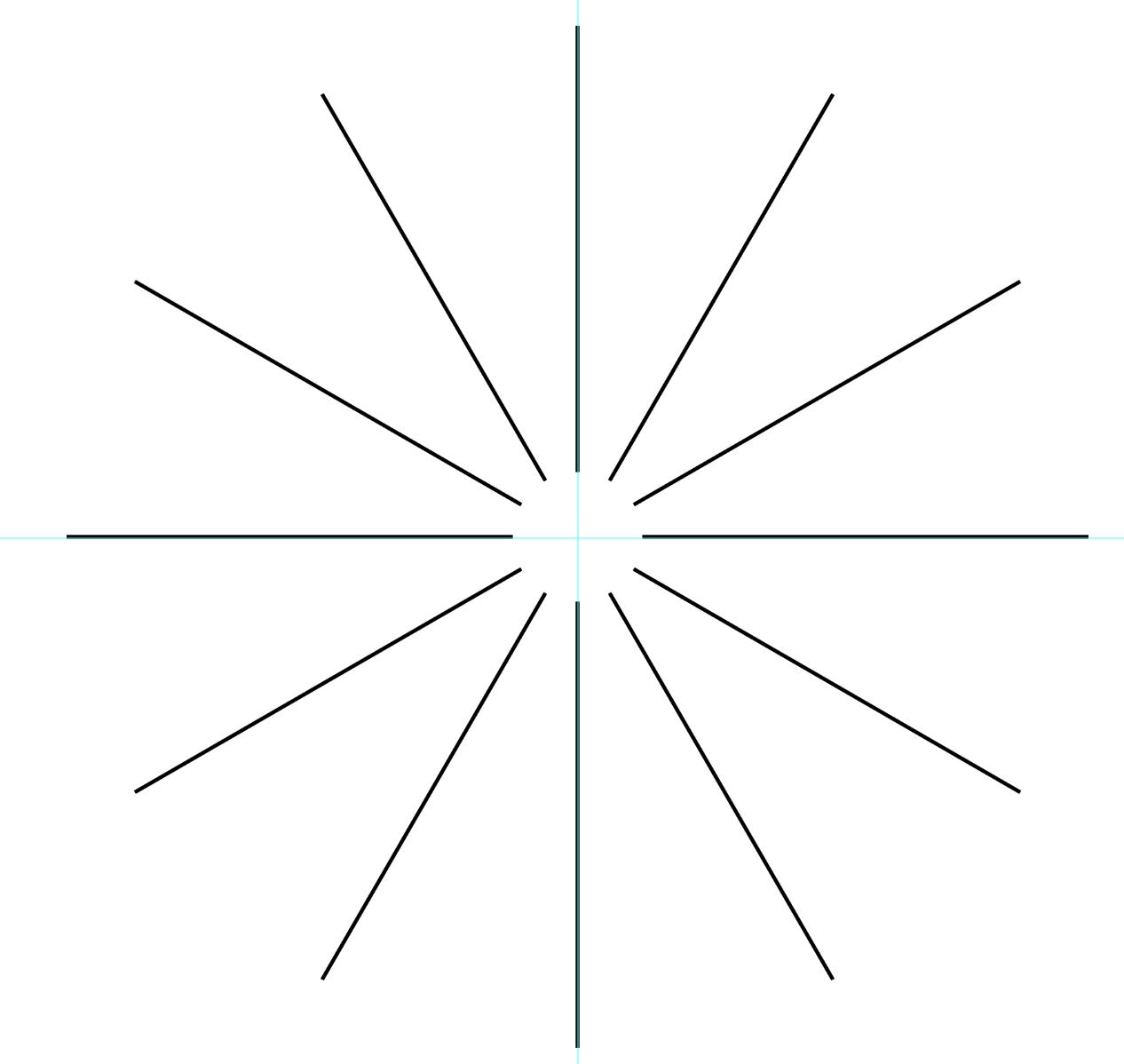
最后说一句,有什么不懂的可以回复评论哦,看到我会快速回复的
本站部分文章来自网络或用户投稿,如无特殊说明或标注,均为本站原创发布。涉及资源下载的,本站旨在共享仅供大家学习与参考,如您想商用请获取官网版权,如若本站内容侵犯了原著者的合法权益,可联系我们进行处理。
